MANUAL DO USUÁRIO NETBOOK
|
|
|
- Sandra Caires da Fonseca
- 8 Há anos
- Visualizações:
Transcrição
1 MANUAL DO USUÁRIO NETBOOK
2 MANUAL DO USUÁRIO Parabéns por adquirir um netbook Positivo. O netbook incorpora funcionalidades de computador de mesa e computador portátil. Com ele,é possível aumentar significativamente sua produtividade no escritório, em casa, em viagens de negócios e, certamente, em qualquer outro lugar desejado. Antes de usar o netbook, é recomendável ler no capítulo 3 os tópicos sobre gerenciamento de energia, para obter o melhor rendimento e performance da bateria. 2 NETBOOK POSITIVO
3 SUMÁRIO CAPÍTULO 1 - INTRODUÇÃO AO NETBOOK 1. Sobre este manual do usuário Desembalando o netbook Características de desempenho CAPÍTULO 2 - CONHECENDO O NETBOOK 1. Preparando o netbook para ligar Visualização do netbook CAPÍTULO 3 - GERENCIAMENTO DE ENERGIA 1. Definindo o gerenciamento de energia Modo Hibernar O adaptador CA A bateria Substituindo a bateria O que fazer quando a bateria ficar fraca...16 CAPÍTULO 4 - UTILIZANDO O TECLADO 1. Teclas de função (Fn) Ajustando o brilho da tela Ajustando volume de áudio Utilizando o teclado numérico...18 CAPÍTULO 5 - UTILIZANDO O TOUCHPAD 1. O touchpad Clicando uma vez Duplo clique Arrastando Rolagem CAPÍTULO 6 - OUTROS RECURSOS DO NETBOOK 1. Utilizando os recursos de vídeo Utilizando a rede Ethernet Utilizando a rede local sem fio Utilizando a webcam...22 NETBOOK POSITIVO 3
4 CAPÍTULO 7 - CONFIGURANDO A BIOS 1. Comandos da BIOS Configurando a senha da BIOS Menu para sair da configuração da BIOS CAPÍTULO 8 - CUIDADOS COM O NETBOOK 1. Usando o cadeado de segurança Instruções sobre o local de uso Cuidados com o monitor LCD Instruções de limpeza Quando estiver viajando Cuidados com o adaptador CA CAPÍTULO 9 - RESOLUÇÃO DE PROBLEMAS 1. Lista preliminar Solucionando problemas comuns...27 ANEXOS Especificações técnicas...31 Garantia...33 Modalidade balcão...33 Rede de Assistência Técnica Autorizada Positivo Informática...33 Suporte técnico e dúvidas NETBOOK POSITIVO
5 CAPÍTULO 1 - Introdução ao netbook Este capítulo passa as primeiras orientações ao usuário sobre o netbook. O capítulo está dividido em: 1. Sobre este manual do usuário 2. Desembalando o netbook 3. Características de desempenho 1. Sobre este manual do usuário Este manual do usuário fornece informações dos vários componentes deste produto e de como utilizá-lo corretamente. É importante que você leia atentamente este manual, pois as informações nele contidas serão de fundamental importância para a correta operação do seu netbook. Caso você opere seu netbook em não conformidade com as orientações descritas neste manual, ele poderá apresentar queda de desempenho e problemas técnicos. 2. Desembalando o netbook Verifique todos os itens da embalagem de acordo com as etiquetas que acompanham o produto. Acessórios: Adaptador CA com cabo de alimentação elétrica Bateria Documento: Guia Rápido Se qualquer um desses itens estiver faltando ou estiver danificado, notifique o revendedor imedia ta mente. Guarde a embalagem caso futuramente seja necessário transportar, despachar ou armazenar o netbook. 3. Características de desempenho Processador e chipset* O netbook foi projetado com o processador Intel Atom juntamente com o chipset Intel NM10, especialmente desenhados para netbooks. * Conjunto de circuitos eletrônicos responsável por diversas tarefas na placa-mãe. Tela LCD O netbook está equipado com tela TFT 10,1 polegadas, tipo widescreen, proporcionando textos claros e cores vivas. Webcam e microfone Captura de vídeo e áudio. NETBOOK POSITIVO 5
6 Controlador de vídeo O netbook está equipado com um processador de vídeo Intel integrado que propor ciona surpreendente desempenho gráfico. Leitor de cartão múltiplo integrado O netbook dispõe de um leitor de cartões de memória compatível com os formatos SD, MS, MS-Pro e MMC. Controlador de rede O netbook está equipado com uma controladora de rede padrão Fast Ethernet 10/100 Mbps para conexão à rede, roteador ou modem ADSL. Portas USB O netbook está equipado com três portas USB, que proporcionam conexão fácil aos dispositivos USB e de vídeo digital como câmeras e filmadoras compatíveis. Rede sem fio (Wireless LAN) O netbook está equipado com um módulo interno de rede sem fio, permitindo que seja conectado, sem a necessidade de cabos, a outros sistemas, unidades ou redes compatíveis. 6 NETBOOK POSITIVO
7 CAPÍTULO 2 - CONHECENDO O Netbook Este capítulo mostra as primeiras orientações para ligar seu aparelho e uma visão geral do netbook e suas conexões. O capítulo está dividido em: 1. Preparando o netbook para ligar 2. Visualização do netbook 1. Preparando o netbook para ligar Abaixo você encontrará instruções básicas para iniciar a utilização do netbook. Veja nos próximos capítulos informações mais detalhadas sobre estas operações. Instalando a bateria. Em uma superfície plana, firme, limpa e lisa, mantenha o plástico protetor da tampa e coloque cuidadosamente seu netbook virado para baixo. 1 2 Antes de encaixar a bateria, certifique-se de que as travas 1 e 2 estão no sentido correto. Encaixe cuidadosamente a bateria no sentido indicado pela seta maior. 1 2 Pressione levemente a bateria para baixo e mova manualmente as travas 1 e 2 da bateria para a posição correta após o encaixe. NETBOOK POSITIVO 7
8 Conectando o adaptador CA. Abrindo a tampa do netbook. Ligando o netbook. 8 NETBOOK POSITIVO
9 Atenção: Quando abrir a tampa do netbook, não a force no sentido de abertura, pois as dobradiças podem quebrar É desejável que o ângulo entre a tampa e a base do netbook seja inferior a 110º. Forçar a tampa além deste ângulo poderá danificar seu aparelho. Nunca transporte o netbook segurando pela tela LCD, pois isto poderá danificar a tela permanentemente. 2. Visualização do netbook Vista frontal 1 Microfone O microfone mono embutido permite que o netbook capture sons. 2 Webcam Captura imagens de vídeo. 3 Tela de exibição A tela de exibição é um painel LCD colorido com iluminação de fundo para exibição de textos e figuras. 4 Teclado O teclado apresenta opção Num Lock para teclado numérico. 5 Touchpad O dispositivo de indicação touchpad é um controle semelhante ao mouse com dois botões e uma base para movimento sensível ao toque com a ponta dos dedos. Observações: O som do netbook pode sofrer interferências caso haja um celular por perto. As funções descritas acima podem variar de acordo com o sistema operacional e aplicativos instalados no netbook. NETBOOK POSITIVO 9
10 Vistas laterais Conector de energia 2 Conexão para video externo 3 LEDs de status O conector de energia permite que você conecte o adaptador CA para ligar seu netbook à energia elétrica e com isso também carregar a bateria. A conexão para video externo permite que você transmita a imagem do seu netbook para um monitor externo compatível. Estado de energia: Luz branca acesa indica que o adaptador CA está conectado. Luz apagada pode indicar duas situações: adaptador CA desconectado ou netbook desligado. Disco rígido: Acende quando o disco rígido está sendo acessado. 4 Led indicador de acionamento Wifi Luz branca acesa indica que o Wireless está ativado. Luz apagada indica que Wireless está desativado. 5 Porta USB (1) A porta USB permite que você conecte dispositivos compatíveis. 6 Conexão para fones de ouvido 7 Leitor de cartão de memória A saída para fones de ouvido permite que você conecte ao netbook fones de ouvido ou alto-falantes externos. O leitor de cartão de memória oferece um método prático e rápido para transferência de imagens, músicas e dados entre seu netbook e dispositivos compatíveis com cartões de memória flash, como câmeras digitais, tocadores MP3, telefones celulares e outros aparelhos. 8 Botão de energia liga/desliga Este botão liga e desliga o netbook. 9 Porta USB (2) As portas USB permitem que você conecte dispositivos compatíveis. 10 Porta LAN (RJ-45) 11 Entrada para trava Kensington A porta LAN é compatível com o conector RJ-45, para conexão à uma rede, roteador ou modem ADSL. Esta entrada permite que você utilize um cadeado de segurança do tipo Kensington para proteger seu netbook contra roubo. 10 NETBOOK POSITIVO
11 Vista inferior Bateria A bateria é responsável pela energia armazenada do netbook. 2 Travas da bateria Deslize esta trava para remover a bateria. Observação: Não obstrua as saídas e slots de ventilação. Isto poderá superaquecer seu netbook, afetando o funcionamento. NETBOOK POSITIVO 11
12 12 NETBOOK POSITIVO
13 CAPÍTULO 3 - GERENCIAMENTO DE ENERGIA Este capítulo descreve como gerenciar a energia do seu netbook com eficácia. Os tópicos neste capítulo incluem: 1. Definindo o gerenciamento de energia 2. Modo Hibernar 3. O adaptador CA 4. A bateria 5. Substituindo a bateria 6. O que fazer quando a bateria fica fraca 1. Definindo o gerenciamento de energia Através do gerenciamento de energia é possível controlar o suprimento de energia para os diversos componentes do netbook, permitindo uma otimização no uso da energia. Porém, isto só é possível se o sistema operacional permitir configurar. De forma geral, o gerenciamento de energia de um sistema operacional funciona da seguinte forma: O que acontece A energia do disco rígido é interrompida. A exibição da imagem é interrompida. O notebook entra no modo Dormir. O disco rígido e a imagem são interrompidos por um determinado período de tempo e o sistema inteiro consome menos energia. ** O notebook entra no modo Hibernar. Consulte o próximo tópico para obter mais informações. Quando Quando o notebook está inativo por um determinado tempo. Quando o notebook está inativo por um determinado tempo. O sistema inteiro permanece inativo por determinado tempo: pressionar Fn + F1*. fechar a tampa do notebook*. pressionar o botão correspondente à função no sistema operacional*. Quando é selecionada a opção Hibernar do sistema operacional. * Depende da configuração do sistema operacional. ** No modo Dormir, o netbook continua ligado. Isso significa que os dados armazenados na memória volátil (RAM) podem ser perdidos caso a carga da bateria acabe. NETBOOK POSITIVO 13
14 2. Modo Hibernar Com frequência, as pessoas abrem muitos aplicativos quando estão usando o netbook. Leva algum tempo para que todos esses aplicativos estejam abertos e em execução. Normalmente, todos eles têm de ser fechados antes que o sistema seja desligado. Utilizando a hibernação, não é necessário fechar os aplicativos em uso se estes aplicativos estiverem no HD. O netbook armazena os dados do estado atual em um arquivo no disco rígido e, em seguida, desliga. Na próxima vez que o netbook for ligado, aparecerão na tela os mesmos dados que eram exibidos antes de ser ativada a opção Hibernar, economizando assim, tempo e energia para o usuário. 3. O adaptador CA O adaptados CA faz a conversão da energia elétrica CA (corrente alternada), presente na tomada de sua casa, para CC (corrente contínua) necessária para alimentar o netbook e carregar a bateria. O adaptador funciona com qualquer tensão entre 100 e 240Vca Adaptador NOTA: O adaptador CA foi projetado para este netbook Positivo. O uso de outro adaptador CA com especificações inadequadas poderá danificá-lo. Procure desconectar o adaptador CA da tomada elétrica primeiro, e em seguida, do netbook. Ao desconectar o cabo da tomada, segure sempre pelo plugue, nunca puxe pelo cabo. Utilize somente um adaptador CA indicado pelo suporte técnico do fabricante. 4. A bateria ATENÇÃO! A substituição ou manuseio incorreto da bateria pode resultar em incêndio ou explosão. Para sua segurança, substitua a bateria ou o adaptador AC do seu computador por produtos iguais ou de tipos equivalentes, fornecidos por um revendedor autorizado. Mantenha a bateria fora do alcance de crianças. Não desmonte, não altere ou provoque curto-circuito nos terminais da bateria. Não utilize baterias danificadas. Elimine as baterias seguindo as normas em vigor. Consulte as entidades locais para obter mais informações sobre a correta eliminação de baterias na sua área. Não descarte baterias velhas em lixo comum. 14 NETBOOK POSITIVO
15 Cuidados com a bateria Para otimizar a vida útil da bateria siga as seguintes recomendações: Evite deixar a bateria exposta ao sol ou no interior de veículos por muito tempo. Se o computador não for utilizado por um longo período de tempo, remova a bateria e guarde-a em local seco, arejado e com temperatura inferior a 60 C. Preferencialmente armazene a bateria desta forma, com uma carga de aproximadamente 70%. Se a bateria for mantida armazenada sem uso, faça recargas a cada 6 meses. Recarregue a bateria assim que esta estiver totalmente descarregada. Caso você possua mais de uma bateria, procure usá-las alternadamente. Economia de energia da bateria Quando utilizar o seu computador alimentado apenas por bateria, as seguintes recomendações podem ser utilizadas para aumentar sua autonomia: Ajuste as opções de energia do sistema operacional conforme a utilização pretendida (leitura, trabalho, assistir filme etc). Ajuste o brilho da tela para o mínimo necessário. Desative conexões sem fio e de rede local (LAN) e feche aplicativos de modem quando não estiverem sendo usados. Pare ou remova qualquer mídia externa (cartões de memória e pendrives) que não estiver sendo utilizada. Desconecte os dispositivos externos não conectados a uma fonte de alimentação própria, que não estejam sendo utilizados. Inicie a suspensão ou a hibernação, se for interromper seu trabalho por um período mais longo. Carregando a Bateria A carga da bateria inicia automaticamente assim que o computador for conectado a uma fonte de alimentação externa através do adaptador CA. O computador poderá ser utilizado normalmente enquanto é carregado, porém, a carga será mais rápida se o computador estiver desligado. O processo de carga pode ser interrompido antes do seu término sem danos à bateria. Quando a exibição de carga parecer imprecisa ou for observado uma alteração significativa na autonomia da bateria, é aconselhável carregar totalmente a bateria e em seguida fazer um ciclo completo de descarga e carga total em sequência. Através deste procedimento, o sistema operacional calibra os seus indicadores em função da capacidade atual da bateria. A cada 6 meses, este procedimento pode ser repetido a fim de melhorar a precisão dos indicadores de carga. Verificando o nível de carga da bateria É possível verificar o nível aproximado de carga da bateria usando a função de medição do sistema operacional. Normalmente avisos são exibidos pelo sistema operacional quando a carga da bateria estiver muito baixa. Através do LED de energia, também pode-se ter uma ideia do nível atual da carga da bateria. NOTA: O indicador de carga da bateria apresenta sempre um resultado estimado. O tempo de funcionamento real pode ser diferente do tempo estimado, dependendo da maneira de utilização do netbook. NETBOOK POSITIVO 15
16 5. Substituindo a bateria Para substituir a bateria, siga os passos abaixo: 1 Em uma superfície plana, firme, limpa e lisa, coloque cuidadosamente seu netbook Positivo virado para baixo, antes da retirada do plástico protetor da tampa. 2 certifique-se de que as travas 1 e 2 estão no sentido correto 1 2 Encaixe cuidadosamente a bateria no sentido indicado pela seta. Pressione levemente a bateria para baixo e mova manualmente as travas da bateria para a posição correta após o encaixe. NOTA: Há risco de explosão se a bateria estiver posicionada incorretamente. Substitua a bateria somente por outra recomendada pelo fabricante. Para descartá-la, consulte a Central de Relacionamento Positivo. Não tente desmontar a bateria. 6. O que fazer quando a bateria ficar fraca Os sinais de bateria fraca ocorrem quando a bateria está com aproximadamente 10% da carga máxima nominal. O netbook emitirá sinais sonoros, mensagens ou o led indicador de carga da bateria ficará vermelho para alertá-lo de que serão necessárias providências (conforme sistema operacional). Nessa situação, recarregue a bateria utilizando o adaptador CA. NOTA: No caso de bateria fraca, salve seus dados imediatamente para não perdê-los. O netbook Positivo automaticamente hibernará ou desligará caso a bateria acabe. É possível configurar os sinais de bateria fraca no sistema operacional. 16 NETBOOK POSITIVO
17 CAPÍTULO 4 UTILIZANDO O TECLADO Este capítulo dará instruções sobre ajustes e funções especiais do netbook. O capítulo está dividido em: 1. Teclas de função (Fn) 2. Ajustando o brilho da tela 3. Ajustando volume de áudio 4. Utilizando o teclado numérico 1. Teclas de função (Fn) A tecla Fn, situada na parte inferior esquerda do teclado, é usada juntamente com outra tecla para desempenhar uma função alternativa. As letras Fn e as funções alternativas são desenhadas nas teclas com outra cor, que as identifica. Para desempenhar a função desejada, primeiramente pressione e mantenha pressionada a tecla Fn e, em seguida, pressione a outra tecla com a função correspondente. É possível identificar facilmente a função da tecla de atalho pelo ícone nela impresso. As teclas são descritas conforme quadro abaixo: Fn+F1 Fn+F2 Fn+F3 Fn + F4 Fn + F5 Fn + F6 Fn + F7 Fn + F8 Fn + F9 Fn + F10 Fn + F11 Fn + F12 Fn + Ins Fn + Home Fn + End Fn + PgUp Fn + PgDn Fn + Esc Coloca o netbook no modo Suspender. Ao pressionar o botão liga/desliga, ele retornará para o modo ativo. Ativa ou desativa a rede sem fio (Wireless). Usada quando o netbook está conectado a um monitor externo. Alterna entre as opções de exibição no LCD e no monitor externo cada vez que é pressionado. Diminui o brilho da tela. Aumenta o brilho da tela. Ativa/desativa o som dos alto-falantes. Diminui o volume de áudio. Aumenta o volume de áudio. Função reproduzir/pausar do aplicativo de áudio e vídeo.* Função parar reprodução do aplicativo de áudio e vídeo.* Função pular faixa para trás do aplicativo de áudio e vídeo.* Função pular faixa para frente do aplicativo de áudio e vídeo.* Ativa/desativa o teclado numérico (Num Lock). Funciona como a tecla Home, voltando ao início. Funciona como a tecla End, indo ao fim. Fn+PgUp Funciona como a tecla Pg UP ARROW (PAGE UP), em português página anterior, retornando a página anteriormente selecionada dependendo do sistema operacional. Funciona como a tecla Pg DOWN ARROW (PAGE DOWN), em português página posterior, avançando a próxima página dependendo do sistema operacional. Ativa/desativa o touchpad. * O funcionamento depende do sistema operacional. NETBOOK POSITIVO 17
18 2. Ajustando brilho da tela É possível controlar o brilho da tela LCD pelas teclas de atalho. Pressione Fn+F4: diminui o brilho da tela. Pressione Fn+F5: aumenta o brilho da tela. Observação: Para prolongar o tempo de funcionamento da bateria do netbook, ajuste o brilho da tela para uma luminosidade mais baixa, de forma que não prejudique o conforto visual. 3. Ajustando volume de áudio É possível ajustar o volume de áudio através das teclas de atalho. Pressione Fn+F6: Ativa/desativa o som dos alto-falantes. Pressione Fn+F7: Diminui o volume de áudio. Pressione Fn+F8: Aumenta o volume de áudio. 4. Utilizando o teclado numérico Embora o teclado original do netbook não possua um teclado numérico separado, existe um teclado numérico sobreposto que proporciona a mesma função. Para ativar o teclado numérico pressione Fn + NumLk. Para desativar o teclado numérico, pressione Fn + NumLk novamente. 18 NETBOOK POSITIVO
19 CAPÍTULO 5 UTILIZANDO O TOUCHPAD Este capítulo dará instruções sobre como operar o touchpad do netbook. O capítulo está dividido em: 1. O touchpad 2. Clicando uma vez 3. Duplo clique 4. Arrastando 5. Rolagem 1. O touchpad A B O touchpad é um dispositivo de movimentação que vem incorporado ao seu netbook. Este dispositivo é usado para controlar a movimentação da seta para selecionar os itens na sua tela de exibição. A. O botão inferior funciona como os botões do mouse. A funcionalidade dos botões podem variar dependendo da aplicação que está sendo usada. B. O cursor controla os movimentos do mesmo modo que faria um mouse e requer somente uma leve pressão com a ponta do dedo. 2. Clicando uma vez Clicar significa apertar e soltar rapidamente o botão. Para clicar com o botão, mova o cursor para o item que deseja selecionar, pressione-o uma vez e solte imediatamente. Observação: Você também pode clicar tocando levemente uma vez no touchpad. NETBOOK POSITIVO 19
20 3. Duplo clique Clique duplo significa empurrar e soltar o botão duas vezes rapidamente. Para clicar duas vezes, mova o cursor para o item que deseja selecionar, pressione o botão duas vezes e solte imediatamente. Observação: Você também pode dar o duplo clique tocando levemente duas vezes consecutivas e rápidas no touchpad. 4. Arrastando Arrastar é pressionar e manter o botão pressionado enquanto move o cursor: a) Para arrastar, mova o cursor para o item que deseja mover. b) Pressione e mantenha o botão pressionado enquanto move o item para a sua nova localização, em seguida pode soltá-lo. Você também pode arrastar usando apenas o touchpad: a) Primeiramente pressione o touchpad duas vezes sobre o item que deseja mover, certificando-se de deixar seu dedo na base depois do segundo toque. b) A seguir, mova o objeto para sua nova localização, movendo seu dedo sobre o touchpad, em seguida solte seu dedo. 5. Rolagem O uso dos botões de rolagem permite que você navegue rapidamente em um documento sem ter de usar as barras de rolagem da janela. Isto é particularmente útil quando você navega em páginas on-line ou programas de edição de texto, planilhas, etc. Para realizar a rolagem vertical, pressione a lateral direita do touch pad e deslize o dedo no sentido superior ou inferior. Para realizar a rolagem horizontal, pressione a parte inferior do touch pad e deslize o dedo para esquerda ou direita. 20 NETBOOK POSITIVO
21 CAPÍTULO 6 OUTROS RECURSOS DO NETBOOK Este capítulo dará uma visão geral sobre recursos de vídeo e conectividade do netbook. O capítulo está dividido em: 1. Utilizando os recursos de vídeo 2. Utilizando a rede Ethernet 3. Utilizando a rede local sem fio 4. Utilizando a webcam 1. Utilizando os recursos de vídeo O sistema de vídeo do netbook apresenta: Monitor LCD TFT (Thin-Film Transistor) colorido, de 10,1 polegadas. A resolução recomendada de exibição da tela LCD é 1024 x 600 pixels. Capacidade de multiexibição através da conexão para vídeo externo do replicador de portas, que permite expandir a área de trabalho na tela para outro dispositivo de exibição, como por exemplo, um monitor LCD. Quando utilizar somente o monitor externo, a resolução dependerá da resolução suportada pelo monitor e pela saída de vídeo externa. Gerenciamentos de energia: responsável por uma série de definições que tem o objetivo de economizar o consumo de energia do seu netbook, estas configurações variam conforme o sistema operacional. 2. Utilizando a rede Ethernet O módulo interno 10/100 Base-TX LAN (Local Area Network) permite conectar o netbook a uma rede de computadores. Para conectar o netbook à rede, deve-se conectar o cabo de rede na porta Ethernet do netbook (RJ-45). 3. Utilizando a rede local sem fio Este netbook utiliza uma placa interna Wireless LAN (WLAN). Em conjunto com uma estrutura adequada, esta placa permite que o usuário tenha acesso a redes corporativas ou à Internet em um ambiente sem fio. Observações: A Positivo Informática não se responsabiliza por uso de placas wireless diferentes das especificadas para este produto. O desempenho da conexão, incluindo velocidade e estabilidade, para navegação na Internet está diretamente relacionado ao tipo de conexão. No caso da conexão banda larga, as condições do serviço incluindo o tipo, seja via cabo, wireless ou móvel, a velocidade de navegação, são definidas conforme interesse e escolha do usuário. O desempenho depende da estrutura da prestadora de serviço, velocidade da conexão contratada, condições de disponibilidade do serviço, tipo de modem adquirido, entre outros. As configurações e demais informações necessários para o funcionamento da conexão banda larga são fornecidos pela prestadora do serviço. NETBOOK POSITIVO 21
22 4. Utilizando a webcam O netbook está equipado com uma webcam de 0,3 Megapixel. Para visualizar a imagem exibida pela webcam acesse através do ícone da webcam no desktop. A webcam pode ser utilizada para diversos aplicativos e softwares de videoconferência, bate-papo, etc. 22 NETBOOK POSITIVO
23 CAPÍTULO 7 CONFIGURANDO A BIOS BIOS é a sigla para Basic Input Output System, em português Sistema Básico de Entrada e Saída. A BIOS é o primeiro programa executado pelo netbook sempre que ele é ligado. A função principal da BIOS é preparar a máquina para que o sistema operacional possa ser executado. A BIOS do netbook vem configurada de fábrica com as opções ideais para o netbook, porém se forem necessárias alterações nessas configurações, siga as orientações deste capítulo. Este capítulo dará noções gerais sobre a configuração da BIOS do netbook. O capítulo está dividido em: 1. Comandos da BIOS 2. Configurando a senha da BIOS 3. Menu para sair da configuração da BIOS 1. Comandos da BIOS Ao ligar o netbook, quando a BIOS estiver executando o POST (Power-On Self Test), em português auto-análise ao ser ligado, pressione apenas uma vez a tecla F2 para entrar no utilitário de configuração da BIOS. Segue abaixo a tela de comandos para a configuração da BIOS: Tecla Comando Descrição Esc Saída Sair de um submenu para retornar ao menu anterior ou sair do utilitário BIOS Enter Ir para o submenu Mostrar o submenu F1 Ajuda geral Mostrar a tela de ajuda F10 Gravar e sair Gravar as alterações e reiniciar o computador Tab Selecionar campo Selecionar o próximo campo Selecionar item Selecionar item Selecionar o item superior Selecionar o item inferior - Valor inferior Selecionar o valor inferior do campo + Valor superior Selecionar o valor superior do campo NETBOOK POSITIVO 23
24 2. Configurando a senha da BIOS A BIOS permite que se estabeleça uma senha para limitar o acesso dos usuários, utilize os seguintes comandos para configurar a senha da BIOS: Item Set Supervisor Password Criar ou mudar a senha do Supervisor Descrição Criar ou Mudar a Senha. Supervisor Password Is Status da senha Set Clear Existe uma senha para BIOS. Não existe uma senha para BIOS. Observações: Guarde cuidadosamente a senha caso opte por configurar uma. Em caso de dúvida, recomendamos não inserir qualquer senha. 3. Menu para sair da configuração da BIOS Quando for sair das configurações da BIOS, algumas opções estarão disponíveis. Utilize os seguintes comandos de acordo com suas necessidades. Item Save and Exit Salvar alterações e Sair Discard Changes Descartar alterações Load Optimal Defaults Utilizar as configurações pré-definidas Descrição Após completar as configurações da BIOS, selecione esse item para salvar todas as configurações, sair do utilitário da Configuração da BIOS e reinicializar. As novas configurações do sistema tomarão efeito na próxima inicialização. Tecla F10 pode ser usada para essa operação. Descarta mudanças feitas até agora para qualquer um dos itens de configuração. Utiliza as configurações pré-definidas. A tecla F9 pode ser usada para essa operação. Observação: Devido às constantes melhorias aplicadas ao produto, as informações deste subitem podem ser diferentes das do netbook. 24 NETBOOK POSITIVO
25 CAPITULO 8 - CUIDADOS COM O NETBOOK Os devidos cuidados com o netbook asseguram um bom funcionamento e reduzem o risco de danos ao equipamento. Este capítulo fornece instruções cobrindo estas áreas de manutenção: 1. Usando o cadeado de segurança 2. Instruções sobre o local de uso 3. Cuidados com o monitor LCD 4. Instruções de limpeza 5. Quando estiver viajando 6. Cuidados com o adaptador CA 1. Usando o cadeado de segurança É possível usar um cadeado de segurança tipo Kensington para proteger seu netbook contra furto. Esse cadeado encontra-se disponível na maior parte das lojas de informática. Para usar o cadeado, amarre o cabo em torno de um objeto fixo. Insira o cadeado no orifício para trava de segurança e vire a chave para fechar o cadeado. Guarde a chave em local seguro 2. Instruções sobre o local de uso Use o netbook em locais com temperaturas entre 10 C e 35 C, temperaturas fora desses limites podem danificar os componentes do seu netbook. Não mude abruptamente o netbook de um local frio para um quente, pois pode ocorrer condensação da umidade, um fenômeno físico que pode danificar os componentes do seu netbook por acúmulo de umidade. A condensação da umidade é causada por uma abrupta variação de temperatura. Não leve, por exemplo, seu netbook de um ambiente com ar condicionado frio para um ambiente abafado e úmido. Evite colocar o netbook em locais sujeitos à umidade excessiva, maresia, oxidação, altas temperaturas, vibração mecânica, luz solar direta ou poeira. Não cubra nem bloqueie as aberturas de ventilação do netbook. Por exemplo: não coloque o netbook sobre camas, sofás, tapetes ou superfícies instáveis. Neste caso pode ocorrer um superaquecimento do aparelho, resultando em danos ao seu netbook. Mantenha o netbook distante de aparelhos elétricos que possam gerar um forte campo magnético, tais como: televisão, motor elétrico ou um alto-falante grande. 3. Cuidados com o monitor LCD O monitor LCD é um dispositivo sensível e não deve ser exposto a pressões. Não coloque objetos pesados sobre a tampa do netbook quando esta estiver fechada, pois isso pode danificar a tela do monitor. A superfície da tela pode riscar com facilidade. Não utilize toalhas de papel para limpar o monitor, utilize apenas a flanela fornecida. Evite tocar o monitor LCD com os dedos, com canetas ou lápis. Para maximizar a vida útil do monitor, habilite o desligamento automático no gerenciamento de energia. Evite usar qualquer programa que iniba o funcionamento do gerenciamento de energia. Quedas podem danificar permanentemente o monitor LCD. NETBOOK POSITIVO 25
FILMADORA SPORT MANUAL DO USUÁRIO. Todas as Imagens deste manual são meramente ilustrativas.
 FILMADORA SPORT MANUAL DO USUÁRIO Todas as Imagens deste manual são meramente ilustrativas. www.orangeexperience.com.br FILMADORA SPORT ÍNDICE Acessórios Encaixe dos Suportes Requisitos do Sistema O
FILMADORA SPORT MANUAL DO USUÁRIO Todas as Imagens deste manual são meramente ilustrativas. www.orangeexperience.com.br FILMADORA SPORT ÍNDICE Acessórios Encaixe dos Suportes Requisitos do Sistema O
ENERGIA DA BATERIA & GERENCIAMENTO DA ENERGIA
 C A P Í T U L O T R Ê S ENERGIA DA BATERIA & GERENCIAMENTO DA ENERGIA Neste capítulo, você aprenderá os fundamentos do gerenciamento de energia e como usá-los para adquirir uma vida média da bateria mais
C A P Í T U L O T R Ê S ENERGIA DA BATERIA & GERENCIAMENTO DA ENERGIA Neste capítulo, você aprenderá os fundamentos do gerenciamento de energia e como usá-los para adquirir uma vida média da bateria mais
Obrigado por comprar este tablet. Por favor, leia e guarde todas as instruções de operação antes de utilizar o aparelho.
 Manual em Portugues Prefácio Obrigado por comprar este tablet. Por favor, leia e guarde todas as instruções de operação antes de utilizar o aparelho. I. Nota 1. Evite deixar cair o aparelho ou agitar com
Manual em Portugues Prefácio Obrigado por comprar este tablet. Por favor, leia e guarde todas as instruções de operação antes de utilizar o aparelho. I. Nota 1. Evite deixar cair o aparelho ou agitar com
RELÓGIO FILMADORA SPORT Manual de Uso
 RELÓGIO FILMADORA SPORT Manual de Uso 1. Conhecendo o produto 1: Ajuste hora relogio 2: Microfone 3: Camera 4: Botão para Video 5: Entrada USB 6: Botão para Foto e Audio 7: Luz indicadora de função 2.
RELÓGIO FILMADORA SPORT Manual de Uso 1. Conhecendo o produto 1: Ajuste hora relogio 2: Microfone 3: Camera 4: Botão para Video 5: Entrada USB 6: Botão para Foto e Audio 7: Luz indicadora de função 2.
IMPORTANTE: Por questões de segurança, em nenhuma circunstância o envio das baterias usadas deve ser feito via aérea.
 TABLET TA 7801W Índice Precauções e cuidados com seu Tablet...2 Descarte seguro de baterias usadas... 2 Retirando seu Tablet da caixa... 3 Primeiro passo... 4 Ícones... 4 Configuração de rede... 4 Conexão
TABLET TA 7801W Índice Precauções e cuidados com seu Tablet...2 Descarte seguro de baterias usadas... 2 Retirando seu Tablet da caixa... 3 Primeiro passo... 4 Ícones... 4 Configuração de rede... 4 Conexão
2.Não use objetos de metal para tocar o aparelho, pode produzir um curto-circuito.
 Manual em Portugues Introdução Obrigado pela sua compra! Por favor, leia estas instruções antes de usar o tablet. Nós não nos fazemos responsáveis pelas conseqüências do uso indevido. Para melhorar o serviço
Manual em Portugues Introdução Obrigado pela sua compra! Por favor, leia estas instruções antes de usar o tablet. Nós não nos fazemos responsáveis pelas conseqüências do uso indevido. Para melhorar o serviço
Atualização do seu computador com Windows 8 da Philco para o Windows 8.1
 Atualização do seu computador com Windows 8 da Philco para o Windows 8.1 O Windows 8.1 foi concebido para ser uma atualização para o sistema operacional Windows 8. O processo de atualização mantém configurações
Atualização do seu computador com Windows 8 da Philco para o Windows 8.1 O Windows 8.1 foi concebido para ser uma atualização para o sistema operacional Windows 8. O processo de atualização mantém configurações
Placa Acessório Modem Impacta
 manual do usuário Placa Acessório Modem Impacta Parabéns, você acaba de adquirir um produto com a qualidade e segurança Intelbras. A Placa Modem é um acessório que poderá ser utilizado em todas as centrais
manual do usuário Placa Acessório Modem Impacta Parabéns, você acaba de adquirir um produto com a qualidade e segurança Intelbras. A Placa Modem é um acessório que poderá ser utilizado em todas as centrais
Guia de Instalação Live TIM Blue Box
 Guia de Instalação Live TIM Blue Box O que há na caixa Blue Box Cabo de rede Ethernet Cabo A/V Controle Remoto Cabo HDMI Guia de instalação Fonte de Energia bivolt 110/220v Antena e cabo Pilhas AAA O Live
Guia de Instalação Live TIM Blue Box O que há na caixa Blue Box Cabo de rede Ethernet Cabo A/V Controle Remoto Cabo HDMI Guia de instalação Fonte de Energia bivolt 110/220v Antena e cabo Pilhas AAA O Live
KVM CPU Switch 4 Portas Manual do Usuário
 P R E F Á C I O Este é um produto da marca GTS Network, que está sempre comprometida com o desenvolvimento de soluções inovadoras e de alta qualidade. Este manual descreve, objetivamente, como instalar
P R E F Á C I O Este é um produto da marca GTS Network, que está sempre comprometida com o desenvolvimento de soluções inovadoras e de alta qualidade. Este manual descreve, objetivamente, como instalar
MANUAL DE INSTRUÇÕES RELÓGIO ESPIÃO
 MANUAL DE INSTRUÇÕES RELÓGIO ESPIÃO Antes de manusear leia atentamente todas as instruções deste manual: Este aparelho é constituído de mecanismos internos muito sensíveis e delicados, sendo que os mesmos
MANUAL DE INSTRUÇÕES RELÓGIO ESPIÃO Antes de manusear leia atentamente todas as instruções deste manual: Este aparelho é constituído de mecanismos internos muito sensíveis e delicados, sendo que os mesmos
ENERGIA DA BATERIA & GERENCIAMENTO DA ENERGIA
 CAPÍTULO VINTE TRÊS ENERGIA DA BATERIA & GERENCIAMENTO DA ENERGIA Neste capítulo, você aprenderá os fundamentos do gerenciamento de energia e como usá-los para adquirir uma vida média da bateria mais longa.
CAPÍTULO VINTE TRÊS ENERGIA DA BATERIA & GERENCIAMENTO DA ENERGIA Neste capítulo, você aprenderá os fundamentos do gerenciamento de energia e como usá-los para adquirir uma vida média da bateria mais longa.
Dispositivos Apontadores e Teclado Guia do Usuário
 Dispositivos Apontadores e Teclado Guia do Usuário Copyright 2008 Hewlett-Packard Development Company, L.P. Windows é uma marca registrada da Microsoft Corporation nos Estados Unidos. As informações contidas
Dispositivos Apontadores e Teclado Guia do Usuário Copyright 2008 Hewlett-Packard Development Company, L.P. Windows é uma marca registrada da Microsoft Corporation nos Estados Unidos. As informações contidas
GUIA DE INSTALAÇÃO RÁPIDA
 5dBi BIVOLT Roteador Wireless 150 Mbps GUIA DE INSTALAÇÃO RÁPIDA CÓD.: 6813-0 1. Introdução: O Roteador Wireless 150 Mbps, modelo GWR-110 é um dispositivo que combina redes com/sem fio e foi projetado
5dBi BIVOLT Roteador Wireless 150 Mbps GUIA DE INSTALAÇÃO RÁPIDA CÓD.: 6813-0 1. Introdução: O Roteador Wireless 150 Mbps, modelo GWR-110 é um dispositivo que combina redes com/sem fio e foi projetado
Usando o computador portátil GIGABYTE pela primeira vez. 2 Conecte o adaptador AC no conector de entrada DC no lado esquerdo do computador portátil.
 Parabéns por adquirir um Notebook GIGABYTE. Este manual irá ajudá-lo a começar com a configuração do seu computador portátil. A configuração do produto final depende do modelo no momento da sua compra.
Parabéns por adquirir um Notebook GIGABYTE. Este manual irá ajudá-lo a começar com a configuração do seu computador portátil. A configuração do produto final depende do modelo no momento da sua compra.
Processo de Instalação Limpa do Windows 8.1 em Computadores Philco
 Processo de Instalação Limpa do Windows 8.1 em Computadores Philco O processo de Instalação Limpa irá remover todos os programas e arquivos de dados do seu computador, substituindo eles com uma instalação
Processo de Instalação Limpa do Windows 8.1 em Computadores Philco O processo de Instalação Limpa irá remover todos os programas e arquivos de dados do seu computador, substituindo eles com uma instalação
MANUAL DO USUÁRIO. para tv TV101
 MANUAL DO USUÁRIO adaptador android para tv TV101 Índice Exibição do Produto 03 Instruções para Uso 03 Menu Principal 04 Configurações de Wi-Fi 04 Navegando por Arquivo ou Pasta 05 Conexão USB 06 Instalando/
MANUAL DO USUÁRIO adaptador android para tv TV101 Índice Exibição do Produto 03 Instruções para Uso 03 Menu Principal 04 Configurações de Wi-Fi 04 Navegando por Arquivo ou Pasta 05 Conexão USB 06 Instalando/
Guia de instalação. Cabo de eletricidade. Guia do alimentador traseiro
 EPSON Stylus Pro 3880 Guia de instalação Por favor, leia as instruções antes de utilizar o produto. Desembale a impressora 1 Certifique-se de que tem todos estes itens: Impressora Cabo de eletricidade
EPSON Stylus Pro 3880 Guia de instalação Por favor, leia as instruções antes de utilizar o produto. Desembale a impressora 1 Certifique-se de que tem todos estes itens: Impressora Cabo de eletricidade
Como Iniciar. Nokia N76
 Como Iniciar Nokia N76 Nokia N76 Introdução Teclas e componentes (frente e parte interna) Neste manual denominado Nokia N76. 1 Tecla externa direita 2 Tecla central 3 Tecla externa esquerda 4 Câmera secundária
Como Iniciar Nokia N76 Nokia N76 Introdução Teclas e componentes (frente e parte interna) Neste manual denominado Nokia N76. 1 Tecla externa direita 2 Tecla central 3 Tecla externa esquerda 4 Câmera secundária
Roteador N300 WiFi (N300R)
 Easy, Reliable & Secure Guia de Instalação Roteador N300 WiFi (N300R) Marcas comerciais Nomes de produtos e marcas são marcas comerciais ou marcas comerciais registradas de seus respectivos proprietários.
Easy, Reliable & Secure Guia de Instalação Roteador N300 WiFi (N300R) Marcas comerciais Nomes de produtos e marcas são marcas comerciais ou marcas comerciais registradas de seus respectivos proprietários.
Leia isto primeiro primeir
 Leia isto primeiro Comece aqui Este manual vai ajudá-lo a: Carregar e configurar o computador de mão. Instalar o software Palm Desktop e outros softwares. Sincronizar o computador de mão com o de mesa.
Leia isto primeiro Comece aqui Este manual vai ajudá-lo a: Carregar e configurar o computador de mão. Instalar o software Palm Desktop e outros softwares. Sincronizar o computador de mão com o de mesa.
Caro cliente. Guia do cliente. Página 1
 Caro cliente. Os procedimentos a seguir se destinam somente em resolver problemas referentes á internet, não servindo para resolver qualquer outro problema no computador, como por exemplo, um computador
Caro cliente. Os procedimentos a seguir se destinam somente em resolver problemas referentes á internet, não servindo para resolver qualquer outro problema no computador, como por exemplo, um computador
Headphone com Microfone sem Fio USB
 Headphone com Microfone sem Fio USB Manual do Usuário Você acaba de adquirir um produto Goldship, testado e aprovado por diversos consumidores em todo Brasil. Neste manual estão contidas todas as informações
Headphone com Microfone sem Fio USB Manual do Usuário Você acaba de adquirir um produto Goldship, testado e aprovado por diversos consumidores em todo Brasil. Neste manual estão contidas todas as informações
filmadora sport FS201
 MANUAL DO USUÁRIO filmadora sport FS201 Acessórios Encaixe dos Suportes Aviso Requisitos do Sistema Aparência e Botões Iniciando o Uso Uso do cartão de memória Ligando e Desligando Conversão entre modos
MANUAL DO USUÁRIO filmadora sport FS201 Acessórios Encaixe dos Suportes Aviso Requisitos do Sistema Aparência e Botões Iniciando o Uso Uso do cartão de memória Ligando e Desligando Conversão entre modos
GUIA RÁPIDO. Este é o Guia Rápido de Instalação do seu NOTEBOOK. Para informações mais completas, consulte também:
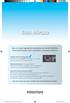 GUIA RÁPIDO Este é o Guia Rápido de Instalação do seu NOTEBOOK. Para informações mais completas, consulte também: Positivo Dicas do Computador Disponível na tela Iniciar do Windows e no site: suporte.positivoinformatica.com.br
GUIA RÁPIDO Este é o Guia Rápido de Instalação do seu NOTEBOOK. Para informações mais completas, consulte também: Positivo Dicas do Computador Disponível na tela Iniciar do Windows e no site: suporte.positivoinformatica.com.br
1. Ligar/Desligar. 2. Desktop
 Manual FreeMe Wi-Fi Este manual contém instruções de segurança e informações importantes de como utilizar o FreeMe Wi-Fi. Por favor, certifique-se de ler este manual cuidadosamente antes de usar, de modo
Manual FreeMe Wi-Fi Este manual contém instruções de segurança e informações importantes de como utilizar o FreeMe Wi-Fi. Por favor, certifique-se de ler este manual cuidadosamente antes de usar, de modo
Procedimento para reinstalação dos aplicativos da mesa multi-toque através da imagem do sistema.
 Procedimento para reinstalação dos aplicativos da mesa multi-toque através da imagem do sistema. 1) Materiais a serem utilizados - Para realizar este procedimento deve-se estar de posse dos seguintes itens:
Procedimento para reinstalação dos aplicativos da mesa multi-toque através da imagem do sistema. 1) Materiais a serem utilizados - Para realizar este procedimento deve-se estar de posse dos seguintes itens:
Câmera Sport HD. Manual do Usuário
 Câmera Sport HD Manual do Usuário Você acaba de adquirir um produto Leadership, testado e aprovado por diversos consumidores em todo Brasil. Neste manual estão contidas todas as informações necessárias
Câmera Sport HD Manual do Usuário Você acaba de adquirir um produto Leadership, testado e aprovado por diversos consumidores em todo Brasil. Neste manual estão contidas todas as informações necessárias
Conhecendo seu telefone
 Conhecendo seu telefone Fone de ouvido Tecla de navegação S Lentes da câmera Tecla virtual esquerda Teclas de volume Tecla Enviar N Tecla virtual direita Tecla Menu M Tecla Finalizar O Porta da bateria
Conhecendo seu telefone Fone de ouvido Tecla de navegação S Lentes da câmera Tecla virtual esquerda Teclas de volume Tecla Enviar N Tecla virtual direita Tecla Menu M Tecla Finalizar O Porta da bateria
Caneta Espiã NOVY. Página1. 1 - Introdução:
 Página1 1 - Introdução: A NOVA CANETA ESPIÃ representa um novo conceito no universo da espionagem. Trazendo um novo design e uma nova tecnologia, a nova caneta oferece a você, um produto elegante, discreto
Página1 1 - Introdução: A NOVA CANETA ESPIÃ representa um novo conceito no universo da espionagem. Trazendo um novo design e uma nova tecnologia, a nova caneta oferece a você, um produto elegante, discreto
Headphone Estéreo Sem Fio (Bluetooth)
 Headphone Estéreo Sem Fio (Bluetooth) Manual do Usuário Você acaba de adquirir um produto Leadership, testado e aprovado por diversos consumidores em todo Brasil. Neste manual estão contidas todas as informações
Headphone Estéreo Sem Fio (Bluetooth) Manual do Usuário Você acaba de adquirir um produto Leadership, testado e aprovado por diversos consumidores em todo Brasil. Neste manual estão contidas todas as informações
Smartphone 5 IPS Quad Core
 Smartphone 5 IPS Quad Core GUIA RÁPIDO DE UTILIZAÇÃO PRIMEIROS PASSOS Instalando o cartão SIM e a bateria Desligue o telemóvel completamente. Retire a tampa traseira. Insira o cartão SIM no slot do cartão
Smartphone 5 IPS Quad Core GUIA RÁPIDO DE UTILIZAÇÃO PRIMEIROS PASSOS Instalando o cartão SIM e a bateria Desligue o telemóvel completamente. Retire a tampa traseira. Insira o cartão SIM no slot do cartão
Switch HDMI. 3 entradas e 1 saída. Manual do Usuário
 Switch HDMI 3 entradas e 1 saída Manual do Usuário Obrigado por comprar um Produto Comtac Você comprou um produto de uma empresa que oferece alta qualidade e valor agregado. Conheça nossa linha completa
Switch HDMI 3 entradas e 1 saída Manual do Usuário Obrigado por comprar um Produto Comtac Você comprou um produto de uma empresa que oferece alta qualidade e valor agregado. Conheça nossa linha completa
GUIA RÁPIDO. Este é o Guia Rápido de Instalação do seu NOTEBOOK. Para informações mais completas, consulte também:
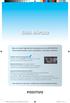 GUIA RÁPIDO Este é o Guia Rápido de Instalação do seu NOTEBOOK. Para informações mais completas, consulte também: Positivo Dicas do Computador Disponível na tela Iniciar do Windows e no site: suporte.positivoinformatica.com.br
GUIA RÁPIDO Este é o Guia Rápido de Instalação do seu NOTEBOOK. Para informações mais completas, consulte também: Positivo Dicas do Computador Disponível na tela Iniciar do Windows e no site: suporte.positivoinformatica.com.br
Seu manual do usuário COMPAQ TOUCHSMART TX2-1040BR http://pt.yourpdfguides.com/dref/3195523
 Você pode ler as recomendações contidas no guia do usuário, no guia de técnico ou no guia de instalação para COMPAQ TOUCHSMART TX2-1040BR. Você vai encontrar as respostas a todas suas perguntas sobre a
Você pode ler as recomendações contidas no guia do usuário, no guia de técnico ou no guia de instalação para COMPAQ TOUCHSMART TX2-1040BR. Você vai encontrar as respostas a todas suas perguntas sobre a
SUMÁRIO. CAPÍTULO 1 - INTRODUÇÃO AO POSITIVO UNION 1. Sobre o manual do usuário...5 2. Desembalando o Positivo Union...5 3. Características...
 MANUAL DO USUÁRIO 2 SUMÁRIO CAPÍTULO 1 - INTRODUÇÃO AO POSITIVO UNION 1. Sobre o manual do usuário.............................................................5 2. Desembalando o Positivo Union.......................................................5
MANUAL DO USUÁRIO 2 SUMÁRIO CAPÍTULO 1 - INTRODUÇÃO AO POSITIVO UNION 1. Sobre o manual do usuário.............................................................5 2. Desembalando o Positivo Union.......................................................5
Manual do Usuário ICCTAB 705B/W/P
 Manual do Usuário ICCTAB 705B/W/P 1. Introdução ao Tablet PC 1.1 Diagrama geral do Tablet PC Diagrama Frontal: Figura 1-1. Diagrama Lateral: Figura 1-2 Diagrama Traseiro: Figura 1-3 1.2 Tablet PC - Uso
Manual do Usuário ICCTAB 705B/W/P 1. Introdução ao Tablet PC 1.1 Diagrama geral do Tablet PC Diagrama Frontal: Figura 1-1. Diagrama Lateral: Figura 1-2 Diagrama Traseiro: Figura 1-3 1.2 Tablet PC - Uso
GUIA RÁPIDO DE INSTALAÇÃO AIKO 82D HSDPA USB MODEM
 GUIA RÁPIDO DE INSTALAÇÃO AIKO 82D HSDPA USB MODEM 1 0 0 9 5 7 5 2 5 5 0 COD.: 906.000.201.515 c a p a g u i a 8 2 D s e g u n d a - f e i r a, 1 8 d e f e v e r e i r o d e 2 0 0 8 1 6 : 4 4 : 3 5 Introdução
GUIA RÁPIDO DE INSTALAÇÃO AIKO 82D HSDPA USB MODEM 1 0 0 9 5 7 5 2 5 5 0 COD.: 906.000.201.515 c a p a g u i a 8 2 D s e g u n d a - f e i r a, 1 8 d e f e v e r e i r o d e 2 0 0 8 1 6 : 4 4 : 3 5 Introdução
Cabo USB para sincronização protetora
 Leia isto primeiro Comece aqui Stylus Cabo USB para sincronização Tampa protetora Computador de mão Palm T X CD de instalação do software Carregador de CA Atualizadores Antes de ir para a etapa 1, sincronize
Leia isto primeiro Comece aqui Stylus Cabo USB para sincronização Tampa protetora Computador de mão Palm T X CD de instalação do software Carregador de CA Atualizadores Antes de ir para a etapa 1, sincronize
Dicas Satux. Adicionando uma Impressora. Configurando o Primeiro acesso. Adicionar/Remover Programas. Como fazer gravações de CD/DVD
 Dicas Satux Configurando o Primeiro acesso Adicionando uma Impressora Adicionar/Remover Programas Criando atalhos na área de trabalho Como fazer gravações de CD/DVD Como configurar minha Rede Local Como
Dicas Satux Configurando o Primeiro acesso Adicionando uma Impressora Adicionar/Remover Programas Criando atalhos na área de trabalho Como fazer gravações de CD/DVD Como configurar minha Rede Local Como
Índice. * Recursos a partir da IOS 4.1. Telefone (11)2762-9576 Email sac@iphonebest.com.br. www.iphonebest.com.br
 1 Índice Utilizando o Gerenciador Multi Tarefa... 3 Organização de aplicativos... 8 Configurar Gmail... 15 Página favorita em ícone... 18 Excluindo Aplicativos e Ícones Favoritos...21 Gerenciar Aplicativos
1 Índice Utilizando o Gerenciador Multi Tarefa... 3 Organização de aplicativos... 8 Configurar Gmail... 15 Página favorita em ícone... 18 Excluindo Aplicativos e Ícones Favoritos...21 Gerenciar Aplicativos
h Cabo de alimentação h Unidade de Disquete Nota: Alguns modelos podem conter itens adicionais que não foram relacionados.
 Número da Peça: 46P4550 Obrigado por adquirir o computador IBM ThinkPad Série T. Compare os itens desta lista com os itens da caixa. Se algum item estiver faltando ou estiver danificado, entre em contato
Número da Peça: 46P4550 Obrigado por adquirir o computador IBM ThinkPad Série T. Compare os itens desta lista com os itens da caixa. Se algum item estiver faltando ou estiver danificado, entre em contato
Atualização de computadores CCE para Windows 8.1 ATUALIZAÇÃO SIMPLES
 Atualização de computadores CCE para Windows 8.1 ATUALIZAÇÃO SIMPLES ATUALIZAÇÃO SIMPLES O processo de Atualização Simples mantém configurações do Windows, arquivos pessoais e aplicativos compatíveis com
Atualização de computadores CCE para Windows 8.1 ATUALIZAÇÃO SIMPLES ATUALIZAÇÃO SIMPLES O processo de Atualização Simples mantém configurações do Windows, arquivos pessoais e aplicativos compatíveis com
Como Conectar e configurar Câmera Wireless FS-IPH02W FullSec -ACESSO VIA CELULAR
 Como Conectar e configurar Câmera Wireless FS-IPH02W FullSec -ACESSO VIA CELULAR 1- Conectar a câmera à rede com internet via cabo de rede 2- Conectar a fonte de energia a câmera 3- Aguardar pelo menos
Como Conectar e configurar Câmera Wireless FS-IPH02W FullSec -ACESSO VIA CELULAR 1- Conectar a câmera à rede com internet via cabo de rede 2- Conectar a fonte de energia a câmera 3- Aguardar pelo menos
Tablet Widescreen Slimline
 Tablet Widescreen Slimline Manual do Usuário Avançado Instalação Desenho Escrita Navegação Configuração Manutenção www.trust.com/69/faq Instalando e conhecendo seu tablet Trust 6 7 8 9 0 Cabo USB 6 Pontas
Tablet Widescreen Slimline Manual do Usuário Avançado Instalação Desenho Escrita Navegação Configuração Manutenção www.trust.com/69/faq Instalando e conhecendo seu tablet Trust 6 7 8 9 0 Cabo USB 6 Pontas
Curso de Manutenção de Notebook
 Curso de Manutenção de Notebook Instrutor: João Ivan A de Macedo Apoio: ARQUITETURA DO NOTEBOOK NOTEBOOK 1. Tampa Superior É através dela que a tela (LCD) é sustentada e protegida. 2. Fecho da tampa Sua
Curso de Manutenção de Notebook Instrutor: João Ivan A de Macedo Apoio: ARQUITETURA DO NOTEBOOK NOTEBOOK 1. Tampa Superior É através dela que a tela (LCD) é sustentada e protegida. 2. Fecho da tampa Sua
Impressora HP DeskJet 720C Series. Sete passos simples para configurar a sua impressora
 Impressora HP DeskJet 720C Series Sete passos simples para configurar a sua impressora Parabéns pela aquisição de sua impressora HP DeskJet 720C Series! Aqui está uma lista dos componentes da caixa. Se
Impressora HP DeskJet 720C Series Sete passos simples para configurar a sua impressora Parabéns pela aquisição de sua impressora HP DeskJet 720C Series! Aqui está uma lista dos componentes da caixa. Se
Instalando Sua Multifuncional Wi-Fi
 Instalando Sua Multifuncional Wi-Fi PIXMA MG2910 MANUAL COMPLETO Windows OS 1 Instalando Sua Multifuncional Wi-Fi PIXMA MG2910 Windows OS Preparando para conectar sua Multifuncional na rede Wi-Fi 3 Instalando
Instalando Sua Multifuncional Wi-Fi PIXMA MG2910 MANUAL COMPLETO Windows OS 1 Instalando Sua Multifuncional Wi-Fi PIXMA MG2910 Windows OS Preparando para conectar sua Multifuncional na rede Wi-Fi 3 Instalando
RICS. Remote Integrated Control System Release 2.76. Apresentação do Produto
 RICS Remote Integrated Control System Release 2.76 Apresentação do Produto Índice Informações Principais Instalação do RICS Configuração do RICS Introdução Capítulo I Requisitos dos Instrumentos Requisitos
RICS Remote Integrated Control System Release 2.76 Apresentação do Produto Índice Informações Principais Instalação do RICS Configuração do RICS Introdução Capítulo I Requisitos dos Instrumentos Requisitos
Comutador USB KVM Comutador USB KVM com áudio, 2 portas Comutador USB KVM com áudio, 4 portas Manual
 Comutador USB KVM Comutador USB KVM com áudio, 2 portas Comutador USB KVM com áudio, 4 portas Manual DS-11403 (2 portas) DS-12402 (4 portas) NOTA Este equipamento foi testado e está em conformidade com
Comutador USB KVM Comutador USB KVM com áudio, 2 portas Comutador USB KVM com áudio, 4 portas Manual DS-11403 (2 portas) DS-12402 (4 portas) NOTA Este equipamento foi testado e está em conformidade com
1. Introdução. 2. Conteúdo da embalagem
 1 1. Introdução / 2. Conteúdo da embalagem 1. Introdução O Repetidor WiFi Multilaser é a combinação entre uma conexão com e sem fio. Foi projetado especificamente para pequenas empresas, escritórios e
1 1. Introdução / 2. Conteúdo da embalagem 1. Introdução O Repetidor WiFi Multilaser é a combinação entre uma conexão com e sem fio. Foi projetado especificamente para pequenas empresas, escritórios e
Hera Indústria de Equipamentos Eletrônicos LTDA. Manual de Instalação e Operação. Discadora por Celular HERA HR2048.
 Discadora por Celular HERA HR2048 Manual do Usuário Índice: Paginas: 1. Introdução 03 1.1 Visão Geral 03 2. Características 04 3. Funcionamento 04, 05 e 06 3.1 Mensagens 06 e 07 4. Instalação da Discadora
Discadora por Celular HERA HR2048 Manual do Usuário Índice: Paginas: 1. Introdução 03 1.1 Visão Geral 03 2. Características 04 3. Funcionamento 04, 05 e 06 3.1 Mensagens 06 e 07 4. Instalação da Discadora
PORTA RETRATO DIGITAL
 VC-61 PORTA RETRATO DIGITAL Leia atentamente as informações contidas neste manual antes de usar o aparelho. Índice Precauções Pág: 2 Conhecendo o aparelho Pág: 2 Instruções de uso Pág: 3 Modo Foto Pág:
VC-61 PORTA RETRATO DIGITAL Leia atentamente as informações contidas neste manual antes de usar o aparelho. Índice Precauções Pág: 2 Conhecendo o aparelho Pág: 2 Instruções de uso Pág: 3 Modo Foto Pág:
Transmissor EXT-240 de áudio e vídeo sem fio
 Transmissor de áudio e vídeo sem fio Manual de operação Índice I. Introdução... 1 II. Informações de segurança... 1 III. Especificações... 1 IV. Instruções de instalação... 2 1. Opções de posicionamento...
Transmissor de áudio e vídeo sem fio Manual de operação Índice I. Introdução... 1 II. Informações de segurança... 1 III. Especificações... 1 IV. Instruções de instalação... 2 1. Opções de posicionamento...
GUIA DE INSTALAÇÃO Modem 4G
 GUIA DE INSTALAÇÃO Modem 4G INSTALANDO O MODEM 4G SKY 1 Coloque o modem em uma superfície plana. 2 Conecte o cabo do alimentador de energia ao modem. WPS RESET SIM 3 Ligue a fonte de alimentação de energia
GUIA DE INSTALAÇÃO Modem 4G INSTALANDO O MODEM 4G SKY 1 Coloque o modem em uma superfície plana. 2 Conecte o cabo do alimentador de energia ao modem. WPS RESET SIM 3 Ligue a fonte de alimentação de energia
MANUAL DE INSTRUÇÕES DA ESTAÇÃO DE SOLDA SMD MODELO DK-960D
 DEKEL MANUAL DE INSTRUÇÕES DA ESTAÇÃO DE SOLDA SMD MODELO DK-960D Leia atentamente as instruções contidas neste manual antes de iniciar o uso do instrumento ÍNDICE 1. INTRODUÇÃO... 1 2. REGRAS DE SEGURANÇA...
DEKEL MANUAL DE INSTRUÇÕES DA ESTAÇÃO DE SOLDA SMD MODELO DK-960D Leia atentamente as instruções contidas neste manual antes de iniciar o uso do instrumento ÍNDICE 1. INTRODUÇÃO... 1 2. REGRAS DE SEGURANÇA...
Após instalar o dispositivo, localize o número de série no rótulo do produto e use-o para registrá-lo em http://www.netgear.com/register.
 Introdução Suporte Agradecemos por escolher os produtos NETGEAR. Após instalar o dispositivo, localize o número de série no rótulo do produto e use-o para registrá-lo em http://www.netgear.com/register.
Introdução Suporte Agradecemos por escolher os produtos NETGEAR. Após instalar o dispositivo, localize o número de série no rótulo do produto e use-o para registrá-lo em http://www.netgear.com/register.
TeamViewer 9 Manual Wake-on-LAN
 TeamViewer 9 Manual Wake-on-LAN Rev 9.2-12/2013 TeamViewer GmbH Jahnstraße 30 D-73037 Göppingen www.teamviewer.com Sumário 1 Sobre Wake-on-LAN... 3 2 Requisitos... 4 3 Configuração do Windows... 5 3.1
TeamViewer 9 Manual Wake-on-LAN Rev 9.2-12/2013 TeamViewer GmbH Jahnstraße 30 D-73037 Göppingen www.teamviewer.com Sumário 1 Sobre Wake-on-LAN... 3 2 Requisitos... 4 3 Configuração do Windows... 5 3.1
Motorola Phone Tools. Início Rápido
 Motorola Phone Tools Início Rápido Conteúdo Requisitos mínimos... 2 Antes da instalação Motorola Phone Tools... 3 Instalar Motorola Phone Tools... 4 Instalação e configuração do dispositivo móvel... 5
Motorola Phone Tools Início Rápido Conteúdo Requisitos mínimos... 2 Antes da instalação Motorola Phone Tools... 3 Instalar Motorola Phone Tools... 4 Instalação e configuração do dispositivo móvel... 5
Manual do Usuário Nextel Cloud. Manual do Usuário. Versão 1.0.1. Copyright Nextel 2014. http://nextelcloud.nextel.com.br
 Manual do Usuário Nextel Cloud Manual do Usuário Versão 1.0.1 Copyright Nextel 2014 http://nextelcloud.nextel.com.br 1 Manual do Usuário Nextel Cloud 1 Índice 1 Índice... 2 2 Nextel Cloud... 3 3 Instalação
Manual do Usuário Nextel Cloud Manual do Usuário Versão 1.0.1 Copyright Nextel 2014 http://nextelcloud.nextel.com.br 1 Manual do Usuário Nextel Cloud 1 Índice 1 Índice... 2 2 Nextel Cloud... 3 3 Instalação
ÍNDICE INFORMAÇÕES GERAIS DO MODEM... 3 INSTALAÇÃO DO MODEM... 6 ACESSO ÀS CONFIGURAÇÕES DO MODEM... 8 CONFIGURAÇÃO WI-FI... 10
 MANUAL ÍNDICE INFORMAÇÕES GERAIS DO MODEM... 3 INSTALAÇÃO DO MODEM... 6 ACESSO ÀS CONFIGURAÇÕES DO MODEM... 8 CONFIGURAÇÃO WI-FI... 10 Informações Gerais do Modem Parte Frontal do Modem: A parte frontal
MANUAL ÍNDICE INFORMAÇÕES GERAIS DO MODEM... 3 INSTALAÇÃO DO MODEM... 6 ACESSO ÀS CONFIGURAÇÕES DO MODEM... 8 CONFIGURAÇÃO WI-FI... 10 Informações Gerais do Modem Parte Frontal do Modem: A parte frontal
DD60. Bateria Digital. Manual do proprietário
 DD60 Bateria Digital Manual do proprietário 1 Informações para sua segurança CUIDADO As funções normais deste produto podem ser perturbadas por interferência de fortes Campos Magnéticos. Caso isto ocorra,
DD60 Bateria Digital Manual do proprietário 1 Informações para sua segurança CUIDADO As funções normais deste produto podem ser perturbadas por interferência de fortes Campos Magnéticos. Caso isto ocorra,
IMPORTANTE. Guia Rápido de Instalação. Utilizando seu projetor AIPTEK V10 Pro para projetar imagens a partir do seu Notebook/PC.
 IMPORTANTE Guia Rápido de Instalação Utilizando seu projetor AIPTEK V10 Pro para projetar imagens a partir do seu Notebook/PC. Bem-vindo: Prezado usuário, obrigado por comprar este produto. Foi aplicado
IMPORTANTE Guia Rápido de Instalação Utilizando seu projetor AIPTEK V10 Pro para projetar imagens a partir do seu Notebook/PC. Bem-vindo: Prezado usuário, obrigado por comprar este produto. Foi aplicado
Como Conectar e configurar Câmera Wireless FS-IPH02W FullSec -ACESSO VIA CELULAR
 Como Conectar e configurar Câmera Wireless FS-IPH02W FullSec -ACESSO VIA CELULAR 1- Conectar a câmera à rede com internet via cabo de rede 2- Conectar a fonte de energia a câmera 3- Aguardar pelo menos
Como Conectar e configurar Câmera Wireless FS-IPH02W FullSec -ACESSO VIA CELULAR 1- Conectar a câmera à rede com internet via cabo de rede 2- Conectar a fonte de energia a câmera 3- Aguardar pelo menos
PLANATC. Manual de Instalação. Scanner SC-7000
 Manual de Instalação Scanner SC-7000 1 Sistema de comunicação e análise da injeção eletrônica - Scanner SC-7000. O Scanner SC-7000 é um equipamento de fácil utilização para profissionais em injeção eletrônica
Manual de Instalação Scanner SC-7000 1 Sistema de comunicação e análise da injeção eletrônica - Scanner SC-7000. O Scanner SC-7000 é um equipamento de fácil utilização para profissionais em injeção eletrônica
 MANUAL CFTV DIGITAL - LINHA LIGHT 16 CANAIS 120 FPS / VID 120-LI CONFIGURAÇÃO DO COMPUTADOR 16 Canais - 120 FPS Processador Dual Core 2.0GHZ ou superior; Placa Mãe Intel ou Gigabyte com chipset Intel;
MANUAL CFTV DIGITAL - LINHA LIGHT 16 CANAIS 120 FPS / VID 120-LI CONFIGURAÇÃO DO COMPUTADOR 16 Canais - 120 FPS Processador Dual Core 2.0GHZ ou superior; Placa Mãe Intel ou Gigabyte com chipset Intel;
Manual Backup Online. Manual do Usuário. Versão 1.0.1. Copyright Backup Online 2014. https://backuponlinegvt.com.br
 Manual Backup Online Manual do Usuário Versão 1.0.1 Copyright Backup Online 2014 https://backuponlinegvt.com.br 1 Manual Backup Online 1 Índice 1 Índice... 2 2 Backup Online...Erro! Indicador não definido.
Manual Backup Online Manual do Usuário Versão 1.0.1 Copyright Backup Online 2014 https://backuponlinegvt.com.br 1 Manual Backup Online 1 Índice 1 Índice... 2 2 Backup Online...Erro! Indicador não definido.
Central de Alarme de Oito Zonas
 Central de Alarme de Oito Zonas R02 ÍNDICE CARACTERÍSTICAS GERAIS:... 3 CARACTERÍSTICAS TÉCNICAS:... 3 CONHECENDO A CENTRAL:... 4 COMO A CENTRAL FUNCIONA:... 4 COMO APAGAR A MEMÓRIA DA CENTRAL:... 4 COMO
Central de Alarme de Oito Zonas R02 ÍNDICE CARACTERÍSTICAS GERAIS:... 3 CARACTERÍSTICAS TÉCNICAS:... 3 CONHECENDO A CENTRAL:... 4 COMO A CENTRAL FUNCIONA:... 4 COMO APAGAR A MEMÓRIA DA CENTRAL:... 4 COMO
Guia de Instalação de Software
 Guia de Instalação de Software Este manual explica como instalar o software por meio de uma conexão USB ou de rede. A conexão de rede não está disponível para os modelos SP 200/200S/203S/203SF/204SF. Fluxograma
Guia de Instalação de Software Este manual explica como instalar o software por meio de uma conexão USB ou de rede. A conexão de rede não está disponível para os modelos SP 200/200S/203S/203SF/204SF. Fluxograma
Manual do usuário. Intelbras isic5 Tablet - ipad
 Manual do usuário Intelbras isic5 Tablet - ipad Intelbras isic5 Tablet - ipad Parabéns, você acaba de adquirir um produto com a qualidade e segurança Intelbras. Este manual irá auxiliá-lo na instalação
Manual do usuário Intelbras isic5 Tablet - ipad Intelbras isic5 Tablet - ipad Parabéns, você acaba de adquirir um produto com a qualidade e segurança Intelbras. Este manual irá auxiliá-lo na instalação
INFORMATIVO DE PRODUTO
 Temporizador Automático / Relógio Programador de Horário Para Acionamento Automático de Sirenes e Outros Equipamentos Código: AFKITPROG 2 O REGISTRADOR ELETRÔNICO DE PONTO REP O Relógio Acionador Automático
Temporizador Automático / Relógio Programador de Horário Para Acionamento Automático de Sirenes e Outros Equipamentos Código: AFKITPROG 2 O REGISTRADOR ELETRÔNICO DE PONTO REP O Relógio Acionador Automático
Programa de Atualização de Pontos do Lince GPS
 Esse programa atualiza os pontos do software Lince GSP em aparelhos portáteis, como navegadores e celulares. A Robotron mantém um serviço de fornecimento de pontos de controle de velocidade aos aparelhos
Esse programa atualiza os pontos do software Lince GSP em aparelhos portáteis, como navegadores e celulares. A Robotron mantém um serviço de fornecimento de pontos de controle de velocidade aos aparelhos
Bateria de Backup Portátil
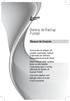 Bateria de Backup Portátil Manual do Usuário Você acaba de adquirir um produto Leadership, testado e aprovado por diversos consumidores em todo Brasil. Neste manual estão contidas todas as informações
Bateria de Backup Portátil Manual do Usuário Você acaba de adquirir um produto Leadership, testado e aprovado por diversos consumidores em todo Brasil. Neste manual estão contidas todas as informações
GUIA RÁPIDO SMARTPHONE HIPHONE 5
 1 GUIA RÁPIDO SMARTPHONE HIPHONE 5 2 GUIA RÁPIDO CELULAR HIPhone 5 ÍNDICE 1-Abrindo seu celular Pag. 2 2-Configurar o telefone Pags. 2 e 3 1. Acessando o menu 2. Data e hora local (fundamental para funcionar
1 GUIA RÁPIDO SMARTPHONE HIPHONE 5 2 GUIA RÁPIDO CELULAR HIPhone 5 ÍNDICE 1-Abrindo seu celular Pag. 2 2-Configurar o telefone Pags. 2 e 3 1. Acessando o menu 2. Data e hora local (fundamental para funcionar
Guia Rápido de Instalação. VNT 7704 e VNT 7708
 Guia Rápido de Instalação VNT 7704 e VNT 7708 Conteúdo 1. Instale o HD... 3 1.1. Instale o HD... 3 2. Conexões... 3 2.1. Vista traseira do DVR de 04 canais... 3 2.2. Vista traseira do DVR de 08 canais...
Guia Rápido de Instalação VNT 7704 e VNT 7708 Conteúdo 1. Instale o HD... 3 1.1. Instale o HD... 3 2. Conexões... 3 2.1. Vista traseira do DVR de 04 canais... 3 2.2. Vista traseira do DVR de 08 canais...
Sumário. Este Guia Rápido do Usuário ajuda você a começar a usar o IRIScan TM Mouse 2.
 Este Guia Rápido do Usuário ajuda você a começar a usar o IRIScan TM Mouse 2. As descrições fornecidas nesta documentação são baseadas nos sistemas operacionais Windows 7 e Mac OS X Mountain Lion. Leia
Este Guia Rápido do Usuário ajuda você a começar a usar o IRIScan TM Mouse 2. As descrições fornecidas nesta documentação são baseadas nos sistemas operacionais Windows 7 e Mac OS X Mountain Lion. Leia
DRIVER DA TELA SENSÍVEL AO TOQUE MANUAL DE OPERAÇÃO
 MONITOR LCD DRIVER DA TELA SENSÍVEL AO TOQUE MANUAL DE OPERAÇÃO para Mac Versão 1.0 Modelos aplicáveis PN-L802B/PN-L702B/PN-L602B Conteúdo Introdução...3 Requisitos do sistema...3 Configuração do computador...4
MONITOR LCD DRIVER DA TELA SENSÍVEL AO TOQUE MANUAL DE OPERAÇÃO para Mac Versão 1.0 Modelos aplicáveis PN-L802B/PN-L702B/PN-L602B Conteúdo Introdução...3 Requisitos do sistema...3 Configuração do computador...4
Vivo Soluciona TI. Manual de Autoinstalação
 Vivo Soluciona TI Manual de Autoinstalação Veja a seguir como aproveitar ao máximo seu Vivo Soluciona TI. Parabéns por adquirir o Vivo Soluciona TI. A partir de agora, sua empresa conta com uma solução
Vivo Soluciona TI Manual de Autoinstalação Veja a seguir como aproveitar ao máximo seu Vivo Soluciona TI. Parabéns por adquirir o Vivo Soluciona TI. A partir de agora, sua empresa conta com uma solução
SUMÁRIO. CAPÍTULO 1 - CONHECENDO O SEU Notebook POSITIVO CAPÍTULO 2 - USANDO O SEU NOTEBOOK POSITIVO CAPÍTULO 3 - GERENCIAMENTO DE ENERGIA
 MANUAL DO USUÁRIO MANUAL DO USUÁRIO Parabéns por adquirir um notebook Positivo. Este notebook incorpora funcionalidades de computador de mesa e computador portátil. Com este notebook é possível aumentar
MANUAL DO USUÁRIO MANUAL DO USUÁRIO Parabéns por adquirir um notebook Positivo. Este notebook incorpora funcionalidades de computador de mesa e computador portátil. Com este notebook é possível aumentar
Registrador de Dados de Umidade e Temperatura
 Guia do Usuário Registrador de Dados de Umidade e Temperatura Modelo RHT Introdução Parabéns pela sua compra do registrador de dados de Temperatura e Umidade. Com este medidor, você pode monitorar e registrar
Guia do Usuário Registrador de Dados de Umidade e Temperatura Modelo RHT Introdução Parabéns pela sua compra do registrador de dados de Temperatura e Umidade. Com este medidor, você pode monitorar e registrar
Manual. Roteador - 3G Portátil
 Manual Roteador - 3G Portátil Conteúdo da Embalagem 1. 1 x Produto 2. 1 x Guia de Instalação Rápida 3. 1 x Carregador USB Visão Geral (3) Recarregando o Power Bank: Conecte a ponta Micro USB à porta de
Manual Roteador - 3G Portátil Conteúdo da Embalagem 1. 1 x Produto 2. 1 x Guia de Instalação Rápida 3. 1 x Carregador USB Visão Geral (3) Recarregando o Power Bank: Conecte a ponta Micro USB à porta de
GUIA DO USUÁRIO. Dome fixo AXIS T90C10 IR-LED. Dome fixo AXIS T90C20 IR-LED PORTUGUÊS
 GUIA DO USUÁRIO Dome fixo AXIS T90C10 IR-LED Dome fixo AXIS T90C20 IR-LED PORTUGUÊS Medidas de segurança Leia com atenção este guia de instalação até o final antes de instalar o produto. Guarde o guia
GUIA DO USUÁRIO Dome fixo AXIS T90C10 IR-LED Dome fixo AXIS T90C20 IR-LED PORTUGUÊS Medidas de segurança Leia com atenção este guia de instalação até o final antes de instalar o produto. Guarde o guia
TRC-340 MANUAL DO USUÁRIO
 TRC-340 MANUAL DO USUÁRIO SISTEMA DE SOM 2.0 CANAIS HI-FI ÍNDICE Prefacio...2 Conteúdo da Embalagem...2 Informações de segurança...3 Funções do Painel Frontal...4 Funções Painel Traseiro...4 Conexões do
TRC-340 MANUAL DO USUÁRIO SISTEMA DE SOM 2.0 CANAIS HI-FI ÍNDICE Prefacio...2 Conteúdo da Embalagem...2 Informações de segurança...3 Funções do Painel Frontal...4 Funções Painel Traseiro...4 Conexões do
Atualização de computadores CCE para Windows 8.1 ATUALIZAÇÃO LIMPA
 Atualização de computadores CCE para Windows 8.1 ATUALIZAÇÃO LIMPA INSTALAÇÃO LIMPA O processo de Instalação Limpa irá remover todos os programas e arquivos de dados do seu computador, substituindo-os
Atualização de computadores CCE para Windows 8.1 ATUALIZAÇÃO LIMPA INSTALAÇÃO LIMPA O processo de Instalação Limpa irá remover todos os programas e arquivos de dados do seu computador, substituindo-os
MUSIC ANGEL JH-MD07 MANUAL DE INSTRUÇÕES
 Apresentação: TAMANHO NÃO É DOCUMENTO! Não se engane com o tamanho. Este pequeno cubo, com cerca de 5cm, possui avançada tecnologia de reprodução digital de áudio. Com design avançado e um diafragma de
Apresentação: TAMANHO NÃO É DOCUMENTO! Não se engane com o tamanho. Este pequeno cubo, com cerca de 5cm, possui avançada tecnologia de reprodução digital de áudio. Com design avançado e um diafragma de
Gravador TASER CAM Guia de Início Rápido
 Gravador TASER CAM Guia de Início Rápido Parabéns por comprara seu Gravador TASER CAM. Leia esta seção para começar a usá-lo rapidamente. O gravador TASER CAM é uma opção para uso com qualquer dispositivo
Gravador TASER CAM Guia de Início Rápido Parabéns por comprara seu Gravador TASER CAM. Leia esta seção para começar a usá-lo rapidamente. O gravador TASER CAM é uma opção para uso com qualquer dispositivo
Atualização de computadores para Windows 10 INSTALAÇÃO LIMPA. Windows10. Disponível para os seguintes modelos: CCE AIO A41, A45 e D4030TV.
 Atualização de computadores para Windows 10 INSTALAÇÃO LIMPA Windows10 Disponível para os seguintes modelos: CCE AIO A41, A45 e D4030TV. CCE Desktop E365, C23, C43 CM23 e M23. CCE Notebook U25, U25B, HT345TV,
Atualização de computadores para Windows 10 INSTALAÇÃO LIMPA Windows10 Disponível para os seguintes modelos: CCE AIO A41, A45 e D4030TV. CCE Desktop E365, C23, C43 CM23 e M23. CCE Notebook U25, U25B, HT345TV,
Leitor MaxProx-Lista-PC
 Leitor MaxProx-Lista-PC O leitor de cartões de proximidade MaxProx-Lista-PC é destinado aos Integradores de Controle de Acesso. Ele foi especialmente projetado para controle de acesso, para ser usado Stand
Leitor MaxProx-Lista-PC O leitor de cartões de proximidade MaxProx-Lista-PC é destinado aos Integradores de Controle de Acesso. Ele foi especialmente projetado para controle de acesso, para ser usado Stand
IRISPen Air 7. Guia Rápido. (Windows & Mac OS X)
 IRISPen Air 7 Guia Rápido (Windows & Mac OS X) Este Guia Rápido do Usuário ajuda você a começar a usar o IRISPen Air TM 7. Leia este guia antes de utilizar o scanner e o respectivo software.todas as informações
IRISPen Air 7 Guia Rápido (Windows & Mac OS X) Este Guia Rápido do Usuário ajuda você a começar a usar o IRISPen Air TM 7. Leia este guia antes de utilizar o scanner e o respectivo software.todas as informações
1. INTRODUÇÃO 2. ESPECIFICAÇÕES
 1. INTRODUÇÃO O timer TI-10 foi projetado para atender a maior parte das necessidades de temporização em laboratórios, residências, lojas e nas indústrias. O microprocessador, a memória e o display do
1. INTRODUÇÃO O timer TI-10 foi projetado para atender a maior parte das necessidades de temporização em laboratórios, residências, lojas e nas indústrias. O microprocessador, a memória e o display do
ST 160 ST 160 0 # Manual de Referência e Instalação
 ST 160 ST 160 1 2 3 4 5 6 7 8 9 0 # Manual de Referência e Instalação Descrições 1 1 2 3 4 5 6 7 8 9 0 # 3 2 Número Descrição 1 Indicador de modo 2 Antena 3 Matriz do Teclado 4 Parafuso Especificações
ST 160 ST 160 1 2 3 4 5 6 7 8 9 0 # Manual de Referência e Instalação Descrições 1 1 2 3 4 5 6 7 8 9 0 # 3 2 Número Descrição 1 Indicador de modo 2 Antena 3 Matriz do Teclado 4 Parafuso Especificações
Diferentes modos para visualizar gravações no Software HMS Client
 Diferentes modos para visualizar gravações no Software HMS Client O Software HMS Client permite visualização de imagens de 3 maneiras diferentes: Imagens dos dispositivos (Mini Câmeras e NVRs) gravadas
Diferentes modos para visualizar gravações no Software HMS Client O Software HMS Client permite visualização de imagens de 3 maneiras diferentes: Imagens dos dispositivos (Mini Câmeras e NVRs) gravadas
Aprenda cinco dicas para economizar bateria no Windows 8
 Aprenda cinco dicas para economizar bateria no Windows 8 Por Helito Bijora O Windows 8 foi otimizado para aparelhos portáteis, como notebooks e tablets, o que naturalmente faz com que a autonomia da bateria
Aprenda cinco dicas para economizar bateria no Windows 8 Por Helito Bijora O Windows 8 foi otimizado para aparelhos portáteis, como notebooks e tablets, o que naturalmente faz com que a autonomia da bateria
Descrição DH-50. Fone de Cabeça HZ-30 Tiara. Adaptador USB para Fone de Cabeça DS-50. Apoio Lateral. Espuma Lateral. Suporte Tiara.
 Rev.02 Descrição DH-50 OHeadset USB DH-50 é composto por: - Fone de Cabeça HZ-30 -Adaptador USB para Fone Cabeça DS-50 Fone de Cabeça HZ-30 Tiara Apoio Lateral Espuma Lateral Suporte Tiara Espuma Articulador
Rev.02 Descrição DH-50 OHeadset USB DH-50 é composto por: - Fone de Cabeça HZ-30 -Adaptador USB para Fone Cabeça DS-50 Fone de Cabeça HZ-30 Tiara Apoio Lateral Espuma Lateral Suporte Tiara Espuma Articulador
Instalação e Configuração da Zebra GC420t
 Instalação e Configuração da Zebra GC420t Quando receber a impressora, desembale-a imediatamente e inspecione se houve danos durante o transporte. Guarde todos os materiais de embalagem. Verifique que
Instalação e Configuração da Zebra GC420t Quando receber a impressora, desembale-a imediatamente e inspecione se houve danos durante o transporte. Guarde todos os materiais de embalagem. Verifique que
Blackbox B890 LTE Guia de Referência Rápida
 Blackbox B890 LTE Guia de Referência Rápida HUAWEI TECHNOLOGIES CO., LTD. Todas as imagens deste manual são meramente ilustrativas. Para detalhes sobre modelos específicos, contate seu provedor de serviços.
Blackbox B890 LTE Guia de Referência Rápida HUAWEI TECHNOLOGIES CO., LTD. Todas as imagens deste manual são meramente ilustrativas. Para detalhes sobre modelos específicos, contate seu provedor de serviços.
EM4590R1 Repetidor Sem Fios WPS
 EM4590R1 Repetidor Sem Fios WPS EM4590R1 Repetidor Sem Fios WPS 2 PORTUGUÊS Índice 1.0 Introdução... 2 1.1 Conteúdo da embalagem... 2 2.0 Onde colocar o repetidor sem fios WPS EM4590?... 3 3.0 Configurar
EM4590R1 Repetidor Sem Fios WPS EM4590R1 Repetidor Sem Fios WPS 2 PORTUGUÊS Índice 1.0 Introdução... 2 1.1 Conteúdo da embalagem... 2 2.0 Onde colocar o repetidor sem fios WPS EM4590?... 3 3.0 Configurar
O WINDOWS 98 é um sistema operacional gráfico, multitarefa, produzido pela Microsoft.
 WINDOWS O WINDOWS 98 é um sistema operacional gráfico, multitarefa, produzido pela Microsoft. Área de Trabalho Ligada a máquina e concluída a etapa de inicialização, aparecerá uma tela, cujo plano de fundo
WINDOWS O WINDOWS 98 é um sistema operacional gráfico, multitarefa, produzido pela Microsoft. Área de Trabalho Ligada a máquina e concluída a etapa de inicialização, aparecerá uma tela, cujo plano de fundo
Comece aqui. Este manual vai ajudá-lo a: Atualizadores
 Leia isto primeiro Comece aqui Este manual vai ajudá-lo a: Carregar e configurar o computador de mão. Instalar o software Palm Desktop e outros softwares importantes. Sincronizar o computador de mão com
Leia isto primeiro Comece aqui Este manual vai ajudá-lo a: Carregar e configurar o computador de mão. Instalar o software Palm Desktop e outros softwares importantes. Sincronizar o computador de mão com
RESTAURAÇÃO NO WINDOWS 8
 RESTAURAÇÃO NO WINDOWS 8 Este documento se aplica aos computadores HP e Compaq com Windows 8, mas a lógica de funcionamento é a mesma para os demais computadores. Este documento explica como usar e solucionar
RESTAURAÇÃO NO WINDOWS 8 Este documento se aplica aos computadores HP e Compaq com Windows 8, mas a lógica de funcionamento é a mesma para os demais computadores. Este documento explica como usar e solucionar
